Tecnobits - 校园指南 - Windows 10中的.exe文件无法运行,如何解决这个问题?
.exe 文件对于在计算机上运行应用程序至关重要 OS Windows 10。 然而,有时可能会出现问题,妨碍其正确执行。 这些不便可能会令人沮丧,尤其是当我们依赖这些应用程序来执行日常任务时。 幸运的是,我们可以实施多种解决方案来解决此问题并确保我们的 .exe 文件正确运行 在Windows 10中。 在本文中,我们将探索不同的方法来解决此问题并恢复操作系统中 .exe 文件的功能。
1. Windows 10中的.exe文件:为什么它们不运行?
如果您在 Windows 10 上运行 .exe 文件时遇到困难,那么您并不孤单。 这个问题可能会令人沮丧,但您可以尝试多种解决方案来解决它。 下面我们将为您提供一些技巧和解决方案 步步 解决这个问题。
1. 检查.exe 文件:确保.exe 文件完整且未损坏。 您可以通过再次下载文件或将原始文件的哈希值与您拥有的文件的哈希值进行比较来验证文件的完整性。 这将确保文件没有损坏或不完整,并防止执行问题。
2. 更改安全设置:您的安全设置可能会 Windows 10 正在阻止 .exe 文件的执行。 要解决此问题,请按照下列步骤操作:
– 右键单击.exe 文件并选择“属性”。
– 转到“安全”选项卡并单击“编辑”。
– 从列表中选择您的用户帐户,然后选中“完全控制”框。
– 单击“确定”保存更改。
您现在应该能够毫无问题地运行 .exe 文件。
2. 识别问题:.exe 文件无法在 Windows 10 上运行的常见原因
如果您在 Windows 10 计算机上运行 .exe 文件时遇到困难,了解此问题背后的可能原因非常重要。 在这里,我们重点介绍一些最常见的原因:
与防病毒软件冲突: MGI 防病毒程序 它们有时会阻止 .exe 文件的执行,因为它们被认为具有潜在危害。 检查您的防病毒设置,确保它们不会阻止这些文件运行。
系统限制: Windows 10 可能具有某些阻止 .exe 文件运行的安全策略。 您应该检查是否启用了任何限制,如果是,请修改它们以允许执行这些文件。
损坏或损坏的 .exe 文件: 如果有问题的 .exe 文件损坏或损坏,它可能无法正常运行。 尝试下载新副本或使用以前支持的版本来解决此问题。
确定问题的根本原因对于找到正确的解决方案至关重要。 接下来,我们将指导您完成必要的步骤来解决在 Windows 10 中执行 .exe 文件失败的问题。请仔细执行以下步骤:
步骤1: 暂时禁用防病毒软件或为相关 .exe 文件添加例外。
步骤2: 检查并调整Windows 10安全策略以允许.exe文件运行。
步骤3: 下载 .exe 文件的新的安全副本,或使用以前备份的版本来替换损坏的文件。
3. 如何修复Windows 10中.exe文件无法运行的问题
如果您遇到 .exe 文件无法在 Windows 10 上运行的问题,请不要担心,这里我们为您提供分步解决方案来解决该问题。
1. 检查错误消息:首先,确定尝试运行 .exe 文件时是否出现任何特定错误消息非常重要。 记下出现的任何错误消息或代码,因为这可以帮助您找到更精确的解决方案。
2. 检查文件是否安全:确保您尝试运行的 .exe 文件不是恶意的或感染任何类型的恶意软件。 您可以使用可靠的防病毒程序扫描文件并验证其安全性。
3. 检查系统设置:某些安全设置可能会阻止 .exe 文件在 Windows 10 中运行。检查您的用户帐户控制 (UAC) 设置或组策略中是否存在任何限制。 您可以在线找到教程,指导您完成调整这些设置并允许 .exe 文件运行的步骤。
4. 分步:修复 Windows 10 中的 .exe 文件问题的指南
如果您在 Windows 10 上使用 .exe 文件时遇到问题,请不要担心,有一些解决方案可以解决此问题。 以下是帮助您有效解决此问题的分步指南:
检查是否存在恶意软件: 首先,确保您的计算机没有任何类型的恶意软件。 使用可靠的防病毒程序扫描并消除任何潜在威胁。
修复 Windows 注册表: Windows 注册表中的问题可能会影响 .exe 文件的运行。 要解决此问题,请打开编辑器 从 Windows 注册表,查找并修复与 .exe 文件相关的条目。
恢复默认设置: 如果 .exe 文件无法正确打开,Windows 默认设置可能会被破坏。使用“系统还原”工具返回到 .exe 文件正常工作的之前时间点。
如果这些步骤无法解决您的问题,我们建议您寻求其他技术支持或检查是否有适用于您正在使用的软件或硬件的特定解决方案。 还要记住定期备份 你的文件 对于避免数据丢失很重要。
5. 检查安全设置:为什么 .exe 文件在 Windows 10 中崩溃?
在 Windows 10 中阻止 .exe 文件是一项安全功能,旨在保护您的计算机免受恶意程序的侵害。 但是,在某些情况下,您可能想要运行崩溃的合法 .exe 文件。 以下是验证和修改 Windows 10 安全设置所需遵循的一些步骤。
独家内容 - 点击这里 如何在 Typewase 中启用点快捷方式?1. 检查 .exe 文件是否被阻止:导航到计算机上 .exe 文件所在的位置,然后右键单击它。然后,选择“属性”并转到“安全”选项卡。如果您看到文件被锁定的消息,请单击“解锁”,然后单击“应用”。
2.修改Windows 10安全设置:单击“开始”菜单并选择“设置”。然后,转到“更新和安全”并单击“Windows 安全”。然后选择“病毒和威胁防护”并单击“病毒和威胁防护设置”。在下一个屏幕上,向下滚动到“应用程序和浏览器控制”。在这里,您可能会找到允许或阻止特定程序的选项。确保您的 .exe 文件被允许。
6. 高级解决方案:解锁 .exe 文件在 Windows 10 中运行的工具和方法
如果您在 Windows 10 上运行 .exe 文件时遇到困难,那么您来对地方了。 幸运的是,有各种先进的解决方案、工具和方法可以帮助您快速、轻松地解决这个问题。 下面,我们将介绍一些您可以尝试的选项。
1.修改Windows 10安全设置: 您可以尝试调整 Windows 10 安全设置以允许 .exe 文件运行。 为此,请按照下列步骤操作:
– 打开开始菜单并选择“设置”。
– 单击“更新和安全”。
– 选择“Windows 安全”,然后选择“病毒和威胁防护”。
– 单击“病毒和威胁防护选项”。
– 在“受控访问保护设置”部分中,禁用“应用程序控制”选项或将.exe 文件所在的文件夹添加到例外列表中。
– 重新启动计算机并尝试再次运行该文件。
2.使用第三方工具: 有多种第三方工具专门用于修复 Windows 10 中与 .exe 文件相关的问题。其中一些最流行的工具是:
解锁: 一款免费工具,可让您解锁锁定的文件并终止使用 .exe 文件的进程。
CCleaner: 一个清理和优化程序,可以帮助您修复与 .exe 文件相关的错误并提高整体系统性能。
恶意软件字节数: 反恶意软件解决方案,可以帮助您检测并消除阻止 .exe 文件执行的可能威胁。
3.验证.exe文件的完整性: 如果.exe文件已损坏或损坏,则可能无法正常运行。您可以尝试使用Windows“SFC”(系统文件检查器)工具来验证文件的完整性。为此,请按照下列步骤操作:
– 以管理员身份打开命令提示符。
– 运行命令“sfc /scannow”并等待该过程完成。
– 如果发现错误,该工具将尝试自动修复它们。
– 重新启动计算机并尝试再次运行.exe 文件。
7. 检查防病毒软件:如何正确配置防病毒软件以避免 Windows 10 中的 .exe 文件崩溃
当尝试在计算机上安装或运行程序时,Windows 10 中的 .exe 文件阻止可能是一个令人沮丧的问题。 以下是如何正确配置防病毒软件以避免此类阻止。
1. 禁用保护 实时:许多防病毒软件都具有实时保护功能,可以不断扫描文件以查找可能的威胁。 然而,这个功能可能过于激进并且 锁定文件 合法的.exe。 要解决此问题,请确保在安装或运行 .exe 文件之前暂时禁用实时保护。
2. 添加防病毒例外:避免阻止 .exe 文件的另一种方法是将它们添加为防病毒设置中的例外。这将告诉防病毒软件允许这些特定文件运行而不扫描或阻止它们。您可以在防病毒设置中找到添加例外的选项,通常在“保护”或“排除”部分。
3. 更新防病毒软件:保持防病毒软件更新非常重要,以确保您使用包含所有安全修复和改进的最新版本。 定期更新可以修复 .exe 文件崩溃等已知问题。 请务必定期检查并执行可用更新,以确保获得最佳保护,而不会发生不必要的崩溃。
请务必记住仔细执行这些配置和调整,并遵循特定防病毒软件提供的说明。 始终建议查阅官方文档或在线查找可靠的教程,以确保您正确执行这些步骤。 通过正确的设置,您可以避免 .exe 文件崩溃并在 Windows 10 中享受无缝体验。
8. 相关问题:与在 Windows 10 上运行 .exe 文件相关的其他常见问题
尝试在 Windows 10 上运行 .exe 文件时,您可能会遇到许多常见问题,这些问题可能会导致应用程序无法正常运行。 以下是一些最常见的相关问题和可能的解决方案:
1. 尝试打开 .exe 文件时出现错误消息:
如果您在 Windows 10 中尝试打开 .exe 文件时遇到错误消息,例如“找不到文件”或“文件已损坏或不兼容”,请务必首先检查 .exe 文件是否位于位于可到达的位置。如果它存储在外部驱动器或非索引文件夹中,则它可能无法运行。在这种情况下,请务必将 .exe 文件移动到可访问的位置,例如桌面或本地驱动器上的文件夹。
2.权限问题:
在某些情况下,权限问题可能会导致在 Windows 10 上运行 .exe 文件变得困难。如果当您尝试打开 .exe 文件时没有任何反应或看到与权限相关的错误消息,建议您按照以下步骤操作:
右键单击 .exe 文件并选择“属性”。
转到“安全”选项卡并检查您的用户是否具有必要的权限。
如果您的用户未列出,请单击“编辑”并添加具有必要权限的用户。
确保应用更改并重新启动系统。
独家内容 - 点击这里 如何在 Windows 7 中刻录 CD3. 受感染或损坏的.exe 文件:
另一个可能的问题可能是存在受感染或损坏的 .exe 文件。要解决此问题,建议使用更新的防病毒程序来扫描并清除系统中可能的威胁。此外,在命令行上使用“sfc /scannow”工具运行系统完整性检查以修复损坏的文件也可能会有所帮助。
9. 更新驱动程序:如何使驱动程序保持最新以避免 Windows 10 中的 .exe 文件出现问题
为了避免 Windows 10 中的 .exe 文件出现问题,保持驱动程序更新至关重要。 驱动程序是允许硬件设备相互正常通信的软件。 操作系统。 如果驱动程序不是最新的,运行 .exe 文件时可能会出现问题。
要使您的驱动程序保持最新状态,有多种选择:
Windows更新: 最简单的方法 更新驱动程序是通过 Windows Update 进行的。该服务会检查您的硬件的特定更新并自动安装它们。要使用此选项,只需转到“设置”>“更新和安全”>“Windows 更新”,然后单击“检查更新”。
制造商网站:许多制造商在其网站上为其设备提供更新的驱动程序。 访问您的硬件设备制造商的网站 并查找下载或支持部分。 在那里您可以找到兼容的最新驱动程序 你的操作系统.
驱动程序更新实用程序: 有专门的工具 它允许您扫描系统中是否有过时的驱动程序并自动下载最新版本。 一些流行的选项包括 Driver Booster 和 Driver Easy。 这些工具简化了驱动程序更新过程,并确保您始终使用最新版本。
保持驱动程序处于最新状态对于避免 Windows 10 中的 .exe 文件出现问题至关重要。请确保使用上述一种或多种方法来确保驱动程序处于最新状态并正常工作。
10. 系统还原:修复 Windows 10 中运行 .exe 文件的持续问题的选项
当您在 Windows 10 中运行 .exe 文件时遇到持续性问题时,系统还原是一个非常有用的选项。此过程允许您将系统设置恢复到较早的时间点,删除可能导致问题的任何更改。 以下是恢复系统的步骤:
打开“开始”菜单并搜索“系统还原”。单击搜索结果中显示的“创建还原点”选项。
在“系统属性”窗口中,单击“系统保护”选项卡。
选择安装 Windows 的驱动器(通常为 C:),然后单击“安装”按钮。
在下一个窗口中,选择“启用系统保护”选项并调整滑块为还原点分配最大存储空间。
按“确定”,然后按“创建”以完成创建还原点的过程。
创建还原点后,您可以使用它将系统还原到之前可以正常运行 .exe 文件的状态。 请按照以下步骤进行恢复:
打开“开始”菜单,搜索“系统还原”,然后单击搜索结果中出现的“系统还原”选项。
在“系统还原”窗口中,单击“下一步”以查看可用还原点的列表。
选择要使用的还原点(建议选择运行 .exe 文件出现问题之前的最新点)。
单击“下一步”,然后单击“完成”开始恢复过程。
系统将重新启动并恢复到选定的点设置,这应该可以解决 .exe 文件的问题。
系统还原是解决 Windows 10 中运行 .exe 文件的持续问题的安全有效的选项。如果仔细按照这些步骤操作,您将能够快速轻松地解决问题,无需使用外部工具或复杂的技术。
11. 避免恶意 .exe 文件:保护您的系统免受 Windows 10 中可能的威胁和执行问题的提示
避免恶意 .exe 文件对于确保 Windows 10 操作系统的安全至关重要。这些可执行文件可能包含有害软件,这些软件可能会影响您的计算机性能、窃取个人信息,甚至完全控制您的系统。 以下是保护您的系统免受潜在威胁和执行问题的一些提示:
让您的操作系统保持最新: 保持你的 Windows系统 10 更新对于确保您拥有最新的安全措施至关重要。 Microsoft 定期发布安全更新来修补已知漏洞并改进威胁防护。
使用好的防病毒软件: 安装可靠的防病毒软件并确保其已更新。 防病毒软件将扫描您的文件是否存在威胁,并防止恶意 .exe 文件在您的计算机上运行。
下载文件时要小心: 从未知或不可信来源下载 .exe 文件时要有选择性。 避免点击可疑链接或从未经验证的网站下载软件。 始终检查来源并仅使用可信来源。
12. 预防措施:如何防止 Windows 10 中未来出现 .exe 文件执行问题
禁用用户帐户控制 (UAC) 选项:Windows 10 中 .exe 文件执行问题的最常见原因之一是用户帐户控制 (UAC)。 如果您想防止将来出现问题,可以禁用此功能。 为此,请转到“设置”>“帐户”>“登录和安全选项”>“用户帐户控制”。 然后,向下滑动滑块以禁用 UAC。 请注意,这样做可能会损害系统的安全性,因此在安装和运行未知来源的 .exe 文件时务必小心。
使用可靠的防病毒软件:防止将来运行 .exe 文件出现问题的另一种方法是使用良好的防病毒软件保护您的系统。 确保您安装了定期更新的受信任程序,以检测并删除任何恶意或潜在危险的 .exe 文件。 保持防病毒软件处于最新状态对于确保有效防御最新的网络威胁至关重要。
配置 Windows Defender 安全选项:Windows 10 附带了自己的内置防病毒软件,称为 Windows Defender。 为了防止 .exe 文件执行问题,您可以更严格地配置 Windows Defender 安全设置。 转到设置 > 更新和安全 > Windows Defender 并确保启用实时保护。 您还可以启用针对潜在有害程序的检测和保护。
请记住,系统的安全至关重要,因此在下载和运行 .exe 文件时应始终小心。 避免从未知或可疑来源这样做。 在运行文件之前,请务必检查文件的真实性并使用防病毒软件进行扫描。 通过遵循这些预防步骤,您可以显着减少在 Windows 10 中遇到 .exe 文件执行问题的机会,并确保系统安全。
13. 其他资源:有关 Windows 10 中 .exe 文件的更多帮助的指南、工具和论坛
指南:
如果您在 Windows 10 中遇到 .exe 文件问题,可以使用多个指南来提供详细的分步解决方案。 这些指南将引导您完成如何修复与 .exe 文件相关的常见错误,并为您提供有关如何在操作系统上恢复这些文件的功能的明确说明。 请务必仔细执行这些步骤,如有必要,请查阅官方 Windows 文档以获取更多信息。
独家内容 - 点击这里 Dimension Adobe 3D 模型是否需要更新?
工具:
除了指南之外,还有一些工具可以帮助您解决与 Windows 10 中的 .exe 文件相关的问题。这些工具旨在诊断和修复特定错误,如果您不确定要采取什么步骤,这些工具会非常有帮助或者如果您想节省故障排除时间。 一些流行的工具包括:
Windows 疑难解答: Windows 10 中内置的工具,可让您自动识别并解决常见问题。
微软支持和恢复助手: Microsoft 提供的工具将指导您完成诊断步骤 并解决问题 与 .exe 文件相关。
第三方故障排除软件: 由第三方开发的工具,可为特定 .exe 文件问题提供附加功能和高级解决方案。
在使用任何工具之前,请确保进行研究并从可信来源下载,以避免任何潜在风险。
论坛:
如果您仍然需要更多帮助或对 Windows 10 中的 .exe 文件有具体疑问,您可以转向专门讨论此主题的在线论坛和社区。 论坛是寻找答案、获取建议以及与可能遇到类似问题的其他用户进行讨论的好地方。 有关 Windows 10 中 .exe 文件的一些热门帮助论坛包括:
微软社区: 官方 Microsoft 在线社区,用户可以在其中提出问题并从专家和其他社区成员那里获得答案。
技术支持论坛: 技术支持论坛,您可以在其中提出有关 .exe 文件的问题并从其他有经验的用户那里获得帮助。
堆栈溢出: 一个被开发人员和技术专业人士广泛使用的问答网站,可以提供与 .exe 文件相关的问题的详细技术解答。
请记住清楚地解释您的问题并提供尽可能多的细节,以获得最准确和有用的答案。
14. 保持操作系统良好运行的重要性:为什么定期维护可以防止 Windows 10 中的 .exe 文件出现问题
良好的定期操作系统维护对于防止 Windows 10 中的 .exe 文件出现问题至关重要。.exe 文件是可执行文件,由计算机上的许多程序使用。 如果这些文件被损坏或损坏,可能会导致错误甚至系统崩溃。
通过保持良好的操作系统健康状况,您可以确保 .exe 文件健康并正常工作。 在这里,我们为您提供一些保持 Windows 10 系统处于最佳状态的提示:
保持操作系统为最新: 确保您安装了最新的Windows 10更新。这些更新不仅提供新功能,还修复错误并提高系统稳定性。
定期运行防病毒扫描: 使用可靠的防病毒软件并定期扫描恶意软件和病毒。 这些程序可以检测并删除可能损坏您的 .exe 文件的恶意文件。
定期清洁您的 硬盘: 使用 Windows 清理工具从硬盘驱动器中删除不必要的临时文件。 这将帮助您释放硬盘空间并防止与 .exe 文件发生潜在冲突。
保持良好的操作系统运行状况对于防止 Windows 10 上的 .exe 文件出现问题至关重要。通过遵循这些提示并执行定期维护,您可以最大程度地减少出现错误的可能性并提高系统的整体性能。
简而言之,Windows 10 中的不可执行 .exe 文件对于许多用户来说可能是一个令人沮丧的问题。但是,有几种可能的解决方案可以帮助您解决此问题。通过执行本文中概述的步骤,您可以快速识别并解决阻止 .exe 文件在 Windows 10 操作系统上运行的障碍。
从未知来源下载和运行 .exe 文件时,请务必记住要小心谨慎,因为它们可能会给您的设备带来安全风险。 如果您仍然遇到困难或怀疑存在恶意软件,我们建议您寻求技术支持专业人员的帮助以获得更多帮助。
我们希望本指南为您提供必要的答案和解决方案,以克服与在 Windows 10 中运行 .exe 文件相关的问题。请记住遵循适当的安全措施并保持操作系统更新,以确保最佳性能并防止将来出现问题。
祝你好运!
塞巴斯蒂安维达尔我是 Sebastián Vidal,一位热衷于技术和 DIY 的计算机工程师。此外,我是 tecnobits.com,我在其中分享教程,以使每个人都更容易访问和理解技术。